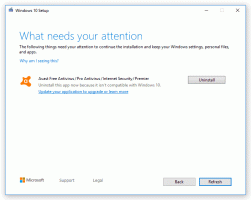Az NTFS Long Paths engedélyezése a Windows 10 rendszerben
A Windows 10 évfordulós frissítésében a Microsoft végre foglalkozott egy régóta fennálló problémával, amellyel a fejlesztők a fejlesztés során szembesültek – az elérési út hosszának 260 karakteres korlátozásával. Ez az útvonalhossz-korlátozás szinte egy örökkévalóságig jelen volt a Windows rendszerben. Ha nem tudja, az összes jelenleg kiadott Windows-verzióban a fájl elérési útjának maximális hossza 260 karakter. A Windows 10 14352-es buildjétől kezdve, amely az Anniversary Update (1607-es verzió) részét képezi, ez a korlátozás megkerülhető.
Végfelhasználói szinten egyes felhasználók már korábban is szembesültek ezzel a problémával, amikor a File Explorer nem engedélyezi a hozzáférést egy fájlhoz vagy mappához, ha az elérési út meghaladja a 260 karaktert. Ilyen helyzetben a felhasználónak nincs más megoldása, mint szimbolikus hivatkozásokat használni az adatok eléréséhez, vagy egy harmadik fél eszközét, amely kerülő megoldásokat használ. Például az alternatív fájlkezelő eszköz, a Total Commander segíthet az ilyen fájlok és mappák elérésében, mivel képes hosszú útvonalakkal dolgozni.
Az Explorer Shell azonban évek óta továbbra is rendelkezik ezzel a korlátozással a Windows rendszerben. A probléma megoldása érdekében a Microsoft végrehajtotta a megfelelő módosításokat a Windows 10 rendszerben. Egy új csoportházirend-beállítás, amely a Windows 10 build 14352-től kezdve elérhető, lehetővé teszi az operációs rendszer számára, hogy 260 karakternél hosszabb elérési utat kapjon:
Az NTFS hosszú elérési utak engedélyezése lehetővé teszi a megjelölt Win32-alkalmazások és a Windows Store-alkalmazások számára, hogy elérjék a csomópontonkénti normál 260 karakteres korlátot meghaladó útvonalakat. Ha engedélyezi ezt a beállítást, akkor a hosszú útvonalak elérhetők lesznek a folyamaton belül.
Ez valójában azt jelenti, hogy egy alkalmazás manifestjében a következő sornak kell szerepelnie:
igaz
A jegyzék egy kis fájl, amely további információkat tartalmaz az EXE folyamatról, például kompatibilitási információkat és DPI-tudatot stb.
Amellett, hogy az alkalmazás fejlesztője hozzáadja a jegyzéket, engedélyezni kell a megfelelő csoportházirend-beállítást. Ezt megteheti a Csoportházirend-szerkesztővel vagy a rendszerleíró adatbázis módosításával.
Az NTFS hosszú elérési útjainak engedélyezése a Windows 10 rendszerben a csoportházirend segítségével
- nyomja meg Győzelem + R gombokat a billentyűzeten, és írja be:
gpedit.msc
Nyomd meg az Entert.
- Megnyílik a Csoportházirend-szerkesztő. Lépjen a Helyi számítógépházirend -> Számítógép konfigurációja -> Felügyeleti sablonok -> Rendszer -> Fájlrendszer -> NTFS menüpontra.
- Ott kattintson duplán, és engedélyezze az opciót Engedélyezze az NTFS hosszú elérési utat.
- Indítsa újra a Windows 10-et.
Az NTFS hosszú elérési útjainak engedélyezése a Windows 10 rendszerben csoportházirend-módosítással
- Nyissa meg a Rendszerleíróadatbázis-szerkesztőt.
- Nyissa meg a következő rendszerleíró kulcsot:
HKEY_LOCAL_MACHINE\System\CurrentControlSet\Policies
Tipp: Megteheti egy kattintással elérheti a kívánt rendszerleíró kulcsot.
Ha nincs ilyen kulcsa, akkor csak hozza létre. - A jobb oldalon hozzon létre egy új, 32 bites duplaszó-értéket LongPathsEnabled. Állítsa az értékadatait 1-re.
Jegyzet: Még akkor is, ha 64 bites Windows rendszert futtat, akkor is létre kell hoznia egy 32 bites duplaszó-értéket. Lásd a következő képernyőképet: - Indítsa újra a Windows 10-et.
Végül lehetőség van arra, hogy csoportházirend használata nélkül engedélyezze ezt az új funkciót. Ehhez a következő finomítás szükséges.
Az NTFS Long Paths engedélyezése a Windows 10 rendszerben a rendszerleíró adatbázis módosításával
- Nyissa meg a Rendszerleíróadatbázis-szerkesztőt.
- Nyissa meg a következő rendszerleíró kulcsot:
HKEY_LOCAL_MACHINE\SYSTEM\CurrentControlSet\Control\FileSystem
Tipp: Megteheti egy kattintással elérheti a kívánt rendszerleíró kulcsot.
Ha nincs ilyen kulcsa, akkor csak hozza létre. - A jobb oldalon hozzon létre egy új, 32 bites duplaszó-értéket LongPathsEnabled. Állítsa az értékadatait 1-re.
- Indítsa újra a Windows 10-et.
Kész vagy.
Lásd a következő videót:
Itt tudsz feliratkozni YouTube csatornánkra: Youtube.
Ez az. Ez a funkció nagyon érdekesnek tűnik, mivel végre megoldja a Windows rendszerrel való munka egyik fájdalmas pontját. Úgy tűnik, hogy a Windows 8.1 és a Windows 7 esetében ezt a problémát 2013-ban javította a KB2891362 gyorsjavítás. Ha azonban a Windows 10 Anniversary Update szolgáltatásban további javítások is találhatók erre, jó lenne, ha a Microsoft ezeket a változtatásokat a Windows 8.1-re és a Windows 7-re is portolná.